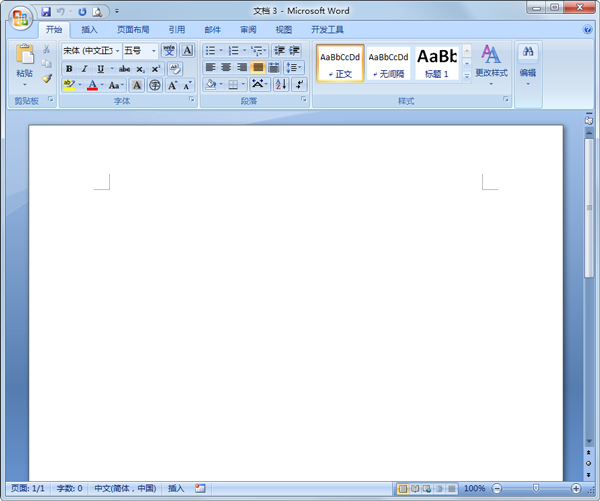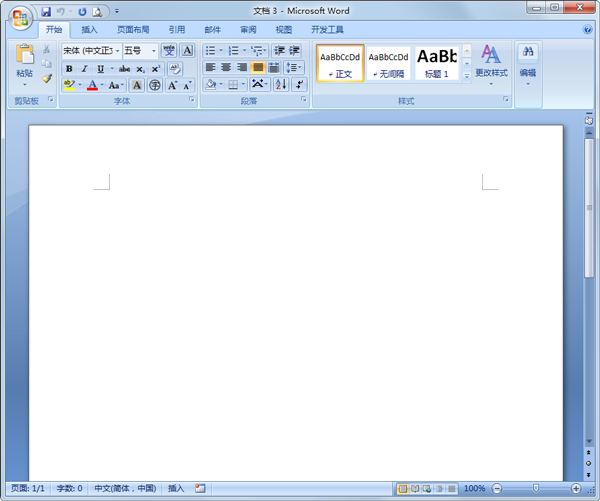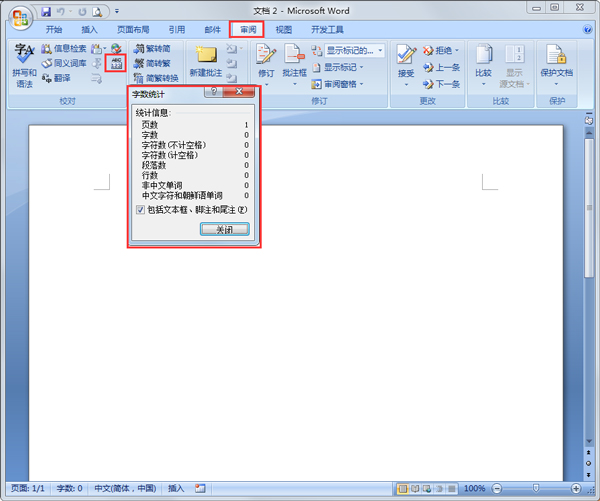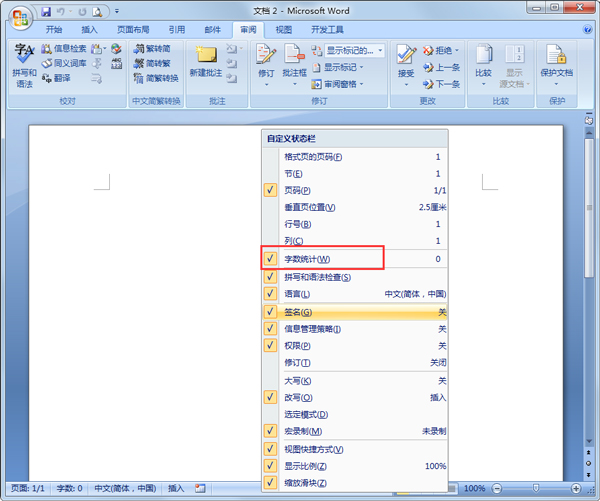Microsoft Office Word 2007 是一款老牌的办公软件套装,可以实现办公软件最常用的文字、表格、演示等多种功能。软件采用了经典的布局与淡蓝的风格,让人在办公中使用Word工作也能更加轻松舒适。
功能介绍
输入法
XP用户,安装完Office 2007后点击【输入法】按钮,原先系统自带的“微软拼音输入法2003”更新为“微软拼音输入法2007”。
文档保存格式
Microsoft Office 2007改变了部分文档的格式,Word文档的默认保存格式为“.docx”,改变格式后文档占用空间将缩小。
隐藏工具栏
Office 2007增加了一个【隐藏工具栏】。用户选中需要修改的文字或段落,并把鼠标向选中部分最后一个字符的右上角移动,就会发现在该字符的右上角出现了一个工具栏,并且随着鼠标箭头的移近,工具栏的透明度逐渐降低。在这个【隐藏工具栏】中包括了用户经常应用的字体和段落工具栏的选项,使用起来方便快捷。
审阅选项卡
Office 2007在面板中新增了【审阅】选项卡。在Word 2007中新增的【审阅】选项卡中最主要的选项就是【新建批注】和【文档保护】选项。
FAQ
Word2007字数统计方法和快捷键是什么?
方法一
切换到【审阅】选项卡,在【校对】组中单击【字数统计】按钮,弹出的对话框中有关于字数统计的信息,直接查看即可。
方法二
1、在Word窗口下方状态栏的空白位置处单击鼠标右键,然后在弹出的快捷菜单中打开【字数统计】。
2、此时状态栏中会显示文档的字数,我们单击它,就会弹出【字数统计】对话框。
方法三
按下【Ctrl+Shift+G】组合键,会弹出【字数统计】对话框。
Word2007中如何隐藏和显示文字?
隐藏文字
1、选中要隐藏的文字,然后单击鼠标右键,在弹出的快捷菜单中选择【字体】选项。
2、弹出“字体”对话框,在效果中勾选【隐藏】,然后单击【确定】按钮即可。
3、回到Word文档,大家可以看到我们之前选中的文字已经被隐藏起来了。
显示文字
1、选中隐藏文字左右两侧的文字(或者是整篇文档),单击鼠标右键,选择【字体】项。
2、将效果中【隐藏】前的钩钩取消掉,并确定。
3、回到Word文档,大家可以看到我们之前隐藏的文字已经被显示出来了。
使用技巧
去除水印的方法。
方法一
【页面布局】-【页面背景】-【水印】-【删除水印】,文档中的水印被删除。
方法二
【页面布局】-【页面背景】-【水印】-【自定义水印】,在弹出的“水印”对话框中选择【无水印】,然后单击【确定】按钮。
方法三
1、进入页眉编辑状态,然后取消勾选【页眉和页脚工具-设计】选项卡中的【显示文档文字】选项。
2、此时文档中显示的就只剩水印了,我们选中这个水印,按Delete键将其删除,然后关闭页眉和页脚即可。